win11打开steam闪屏 win11steam打不开没有反应怎么办
更新时间:2024-03-19 15:39:07作者:jiang
很多Win11系统用户在打开Steam时遇到了闪屏问题,甚至有些人发现Win11上的Steam根本无法打开,完全没有反应,这对于热衷于游戏的玩家而言无疑是个令人沮丧的困扰。不必担心我们可以采取一些方法来解决这个问题。在本文中我将为大家介绍一些解决Win11上Steam闪屏和打不开的有效方法,希望能帮助到需要的读者。
win11打开steam闪屏:
方法一:
1、首先尝试右键开始菜单打开“任务管理器”
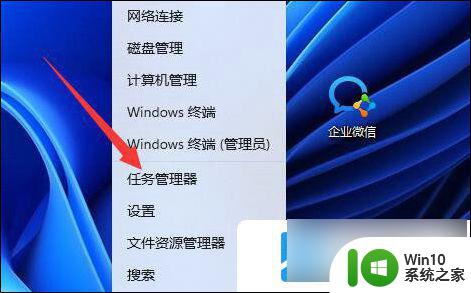
2、然后找到所有steam进程,将他们全部“结束任务”
3、结束之后再打开steam,应该就可以正常打开了。

方法二:
1、如果结束进程不行,可以尝试按下键盘“win+r”打开运行。
2、然后输入“cmd”并回车打开。
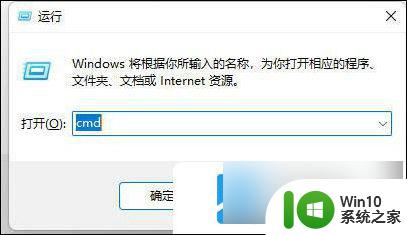
3、打开后输入“netsh winsock reset”回车再重启电脑试试看应该就可以了。
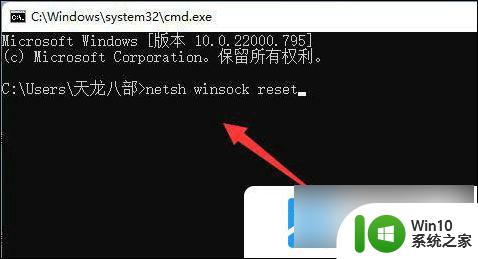
如果还是不行可以尝试开个加速器试试看。
以上就是win11打开steam闪屏的全部内容,如果你遇到这个问题,不妨尝试一下小编的方法来解决,希望对大家有所帮助。
win11打开steam闪屏 win11steam打不开没有反应怎么办相关教程
- win11 打开方式 更多应用 没反应 Win11打开其他应用没有反应怎么解决
- win11屏幕键盘没反应如何解决 win11屏幕键盘打不开怎么回事
- win11系统打字没反应如何处理 Win11打字无反应怎么办
- win11小组件打不开时转下圈没反应怎么解决 Win11小组件无法打开怎么办
- win11应用商店打不开无反应处理方法 win11应用商店无法打开怎么办
- 打开设置闪退怎么回事win11 win11打开设置闪退原因有哪些
- win11没有文件管理权限打不开文件夹的解决方法 win11没有文件管理权限打不开文件夹怎么办
- win11桌面图标打不开双击没反应 Win11点击桌面图标无反应怎么解决
- win11开始打不开怎么办 Win11开始菜单闪退怎么办
- win11一打开照片就闪退解决方法 win11照片打开闪退怎么办
- win11运行不了csgo如何解决 win11打开csgo黑屏闪退怎么办
- win11英灵殿打不开黑屏怎么办 win11打开英灵殿系统崩溃闪退怎么解决
- win11系统启动explorer.exe无响应怎么解决 Win11系统启动时explorer.exe停止工作如何处理
- win11显卡控制面板不见了如何找回 win11显卡控制面板丢失怎么办
- win11安卓子系统更新到1.8.32836.0版本 可以调用gpu独立显卡 Win11安卓子系统1.8.32836.0版本GPU独立显卡支持
- Win11电脑中服务器时间与本地时间不一致如何处理 Win11电脑服务器时间与本地时间不同怎么办
win11系统教程推荐
- 1 win11安卓子系统更新到1.8.32836.0版本 可以调用gpu独立显卡 Win11安卓子系统1.8.32836.0版本GPU独立显卡支持
- 2 Win11电脑中服务器时间与本地时间不一致如何处理 Win11电脑服务器时间与本地时间不同怎么办
- 3 win11系统禁用笔记本自带键盘的有效方法 如何在win11系统下禁用笔记本自带键盘
- 4 升级Win11 22000.588时提示“不满足系统要求”如何解决 Win11 22000.588系统要求不满足怎么办
- 5 预览体验计划win11更新不了如何解决 Win11更新失败怎么办
- 6 Win11系统蓝屏显示你的电脑遇到问题需要重新启动如何解决 Win11系统蓝屏显示如何定位和解决问题
- 7 win11自动修复提示无法修复你的电脑srttrail.txt如何解决 Win11自动修复提示srttrail.txt无法修复解决方法
- 8 开启tpm还是显示不支持win11系统如何解决 如何在不支持Win11系统的设备上开启TPM功能
- 9 华硕笔记本升级win11错误代码0xC1900101或0x80070002的解决方法 华硕笔记本win11升级失败解决方法
- 10 win11玩游戏老是弹出输入法解决方法 Win11玩游戏输入法弹出怎么办
win11系统推荐
- 1 win11系统下载纯净版iso镜像文件
- 2 windows11正式版安装包下载地址v2023.10
- 3 windows11中文版下载地址v2023.08
- 4 win11预览版2023.08中文iso镜像下载v2023.08
- 5 windows11 2023.07 beta版iso镜像下载v2023.07
- 6 windows11 2023.06正式版iso镜像下载v2023.06
- 7 win11安卓子系统Windows Subsystem For Android离线下载
- 8 游戏专用Ghost win11 64位智能装机版
- 9 中关村win11 64位中文版镜像
- 10 戴尔笔记本专用win11 64位 最新官方版